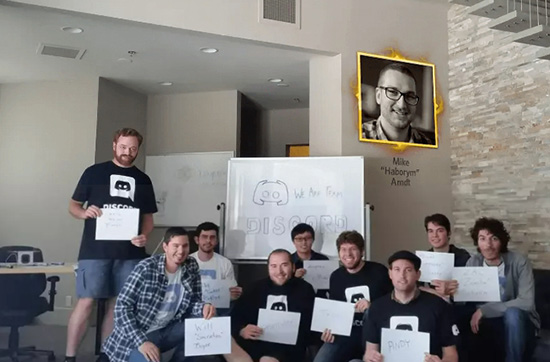Discord
Содержание:
Как войти в браузерную версию Discord
Для авторизации в зарегистрированной учетной записи пользователю не требуется предварительно скачивать клиентскую программу. Вход в систему осуществляется путем ввода логина и пароля после перехода на сайт по адресу discordapp.com.
Вход без регистрации
Вариант подходит пользователям, которые не сразу принимают решение проходить регистрацию личного кабинета. Часто используется для предварительного проведения тестирования программного обеспечения. Для выполнения входа, требуется соблюдать определенную последовательность действий:
Во вновь открывшейся форме указывается персональное имя – любое, латинскими символами. В последующем предусматривается возможность изменения в личном кабинете. Программное обеспечение автоматически оповещает о том, что при первичной авторизации клиенты соглашаются с установленной политикой пользования ресурсом.
- Далее требуется нажать на изображение стрелки, которое расположено в правой части панели управления.
- При необходимости осуществляется ввод капчи, чтобы подтвердить отсутствие робота.
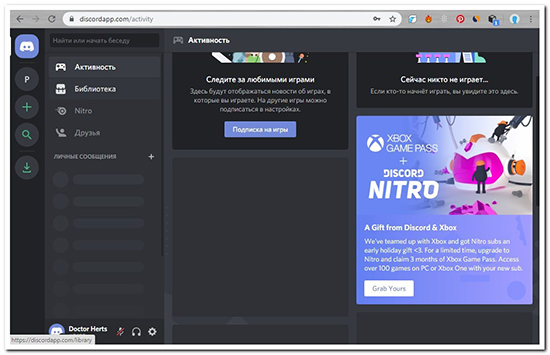
После этого пользователи могут работать в программном обеспечении в стандартном режиме. Если утилита потребуется ввести персональный логин и пароль, разработчики рекомендуют изначально игнорировать просьбу
Обратите внимание, такой метод тестирования распространяется исключительно на онлайн версию Дискорда. После проверки функциональных возможностей виртуальной площадки активируется функция присвоения учетной записи
Войти через уже созданный аккаунт
Разработчики программного обеспечения рекомендуют выполнить вход в персональный кабинет Дискорда сразу, при условии его наличия. Для этого нужно соблюдать несложный алгоритм действий, который подразумевает под собой:
- С помощью установленного по умолчанию браузера осуществляется переход по адресу discordapp.com.
- Далее нажимается клавиша входа.
- Указывается о вновь открывшейся странице персональный логин и пароль.
- Повторное нажатие клавиши авторизации.
По завершении процедуры пользователь автоматически перенаправляется в зарегистрированный личный кабинет, что позволяет работать в стандартном режиме. При желании можно загрузить на используемое устройство полноценное программное обеспечение.
Регистрация нового аккаунта
Альтернативный вариант авторизации заключается в необходимости пройти регистрацию личного кабинета на официальном портале. В таком случае последовательность действий подразумевает под собой:
- Переход на портал мессенджера по адресу discordapp.com.
- В правой части странице нажимается клавиша авторизации.
- Нажатие на кнопку регистрации учетной записи.
- Указание персональной электронной почты и уникального пароля.
- Подтверждение регистрации через электронную почту.
На завершающем этапе пользователю требуется ввести персональный логин и пароль в форме авторизации для последующей настройки аккаунта под себя.
Как выйти из учетной записи в браузере
Чтобы пользователям выйти из личного кабинета, требуется пользоваться одним из предложенный вариантов:
- через личный кабинет. Пользователь открывает перечень функций в профиле и выбирает «выйти». После этого программное обеспечение закрывается автоматически;
- путем очистки истории посещений браузера. Для этого требуется перейти в настройки браузера.
Чтобы сохранить данные для входа в браузер, пользователям рекомендуется пользоваться первым методом.
Как Дискорд зарабатывает деньги?
Между тем, переходим к самому главному, что нас с вами интересует в рамках блога о заработке в интернете. Как Дискорд зарабатывает деньги? Что ж, тут всё просто: компания привлекла почти 400 миллионов долларов инвестиций, включая 100 миллионов долларов этим летом, что увеличило её оценку до 3.5 миллиардов долларов.
По оценкам Forbes, выручка Discord в этом году составила более 120 миллионов долларов. У компании много различных путей. Но не всегда существует прямой вариант монетизации для огромной коммуникационной платформы с сомнительной репутацией (спросите об этом Twitter или Reddit). Однако компании, рано или поздно, придётся зарабатывать реальные деньги. И Цитрон, и Вишневский категорически заявляют, что не хотят продавать рекламу или пользовательские данные.
Сами же пользователи Дискорда давно научились зарабатывать деньги, используя сервис. Mikeyy, например, в конце концов, перешёл от игры в Overwatch к запуску большого сервера для людей, которые играют в FIFA, и особенно тех, кто любит захватывающий режим Ultimate Team.
Он и его команда модераторов и администраторов управляют VIP-сервером внутри большого сообщества, где за 13.99 долларов в месяц предлагают эксклюзивные советы, руководства и многое другое. Однако работает всё через PayPal и аналогичные сервисы, а сам Discord не видит ни копейки из этих денег.
За последние пару лет Discord стал местом, где многие стримеры, лидеры мнений и другие люди напрямую общаются со своими поклонниками. Сервис имеет официальную интеграцию с Twitch, Patreon и другими аналогичными платформами, но и здесь не зарабатывает.
До сих пор основным источником дохода Discord был «Nitro» – его премиальная услуга за 10 долларов в месяц, которая позволяет пользователям изменять своё имя пользователя, иметь в распоряжении больше смайлов и получать видео и голос в несколько более высоком качестве.
Но у Discord всегда были большие планы. Один план казался очевидным: продавать игры геймерам! В 2018 году Discord запустил Discord Store, в котором для покупки был доступен специально подобранный набор игр.
После победы над TeamSpeak и Skype, Дискорд собирался составить конкуренцию Steam. Вот только это не сработало. Пользователи приходили в Discord не для того, чтобы искать игры, а для того, чтобы пообщаться с друзьями. Магазин просуществовал всего несколько месяцев, а Nitro Games – сервис-аналог «Netflix для игр», который очень похож на Xbox Game Pass и PlayStation Now, – протянул не намного больше.
Провал Discord Store стал откровением для компании. И это вызвало ещё один поворот: Discord должен был думать не столько о видеоиграх, сколько о том, чтобы стать местом, где люди могут проводить время со своими друзьями. Настала эпоха Fortnite, Minecraft, Roblox и многих других игр, где быть вместе – оказалось гораздо важнее, чем то, что происходит на экране.
Плюсы и минусы веб версии
Сразу отметим, что Web Client имеет ряд преимуществ и ограничений по сравнению с полной версией.
Начнем с плюсов:
- Отсутствие необходимости скачивания и установки приложения.
- Синхронизация данных с программой.
- Минимальные затраты времени на вход и действия внутри профиля.
- Легкость настройки микрофона и удобство отображения информации.
- Отсутствие жестких требований касательно ОС и «железа» компьютера.
- Более высокая скорость работы в сравнении с обычным приложением.
Как видно из сказанного, Discord Web Version очень удобна в пользовании. Но есть и ряд «слабых мест», о которых нельзя забывать:
- Работа с веб версией Дискорд более зависима от качества соединения с Интернетом.
- Стабильность работы гарантируется только в последних версиях современных веб-проводников, к примеру, Гугл Хром, Опера и других.
- Вероятность тормозов Discord Web Version при использовании устаревшего программного обеспечения.
- Для подключения звука необходимо войти в настройки и выполнить несколько шагов — подключить устройство, проверить его работу и т. д.
Подробности
Дискорд – это мессенджер, предназначенный для голосового и текстового общения во время игр. Это приложение обладает куда более продвинутым функционалом, чем легендарный RaidCall и обеспечивает более высокое качество звука. Потому RC и уступил первое место Discord.
Системные требования
Теперь подробнее о Discord. Системные требования у этого мессенджера довольно-таки демократичные. Большинство компьютеров будут способны запустить приложение. И программа сможет нормально на них работать. Вот минимальные системные требования:
- Процессор: От 1,2 ГГц.
- Оперативная память: От 256 МБ.
- Место на жестком диске: 167 МБ.
- Операционная система: Microsoft Windows 7, 8, 8.1, 10 (x86-x64).
- Для голосового общения потребуется микрофон.
- Также для стримов нужна камера.
Существуют специальные версии приложения для мобильных девайсов. Имеются варианты для iOS и Android. Также есть клиенты для Linux и Mac OS X. Это кроссплатформенное приложение, которое работает практически на всех существующих платформах. Не поддерживается только Windows Phone.
Функционал Discord
На самом деле, Дискорд – это не просто мессенджер. Это универсальный инструмент для геймеров, который не только позволяет общаться, но и может использоваться для проведения стримов. А функционал у программы такой.
- Функции стандартного мессенджера: голосовое общение, текстовые сообщения, видеоконференции, отправка файлов и документов и так далее.
- Трансляция музыки в канале переписки.
- Создание отдельных серверов для каждой игры и даже гильдии или клана.
- Демонстрация экрана рабочего стола своим друзьям.
- Интеграция с популярными сервисами (такими, как Twitch, Skype, Facebook и так далее).
- Есть оверлей для удобного общения во время игры.
- Управление всеми системными звуками.
В Дискорд голосовая связь работает без сбоев. И это самое главное. Также используется продвинутый кодек OPUS, который обеспечивает высокое качество звука практически при любых условиях. Нужно только чтобы было стабильное и широкополосное Интернет-соединение.
Безопасность Discord
В этом мессенджере присутствуют продвинутые алгоритмы шифрования, которые позволяют сделать общение более безопасным. Есть встроенная защита от DDOS атак и вредоносного программного обеспечения.
Также можно настроить двухфакторную аутентификацию. Если данная опция включена, то вход в аккаунт пользователя возможен только при подтверждении с помощью мобильного телефона. Очень полезная функция в плане безопасности.
Кроме того, мессенджер скрывает IP адреса пользователей. То есть, атаки на ПК юзера по IP полностью исключены. В RaidCall и TeamSpeak такой удобной штуки нет. Поэтому с безопасностью у вышеозначенных программ дела обстоят очень плохо.
Есть специальный режим Streamer Mode, который предназначен исключительно для стримеров и блоггеров. При работе в данном режиме мессенджер скрывает вообще всю информацию о пользователей для того, чтобы она случайно не попала в свободный доступ.
В чём секрет популярности программы
Успех Discord связан не только со своей функциональностью и качеством работы приложения – это явление связывается комплексом причин, послужившим для роста аудитории до 250 миллионов пользователей. Можно разобрать каждую причину по отдельности:
Функционал, удобство и надёжность
Одна из причин, послужившей толчком к росту популярности мессенджера – это обеспечение высокого уровня надёжности и стабильности программы, а также удобство её использования и богатый функционал.
В последних версиях сбои работы программы стали больше зависеть от самого пользователя – причины связываются с некорректной работой PC и Интернет-провайдером, редкие выявляемые программные ошибки разработчиков быстро исправляются.
Несмотря на богатый функционал, использование программы до простоты удобно и понятно – всё зависит от запросов пользователей, чему и способствует техническая сторона приложения.
Лояльность аудитории
Вся история разработки Discord-а основана на идеи создания платформы для общения людей – это подтверждается проработанным богатом функционалом, ориентированности на обычного пользователя при решении ввести платный контент и поддержке пользователей по возникающим вопросам.
Помимо этого, настройки приложения и его использования настроены таким образом, чтобы пользователь оставался полностью довольным работой приложения – от настроек горящих клавиш до тонких настроек громкости отдельных собеседников, не заканчивая этим.
Сотрудничество компании
Помимо созданного эффекта “сарафанного радио”, текущая политика разработчиков направлена на сотрудничество с другими сервисами – например, в 2017 году было заключено партнёрское соглашение с сервисом Twitch и Fortnite.
Постепенно стала вводиться партнёрская программа – содействие развитию активных серверов, создатели которого имеют статус “партнёр сервиса”. На практике это — поддержка владельцев серверов, имеющие определённое количество своей аудитории на Twitch, YouTube, реддите и миксере, но не ограничивающиеся этими платформами.
И, выполнив требования по партнёрской программе, претендент становится после положительного решения полноценным партнёром сервиса – среди привилегий, которые сервис предоставляет, можно выделить:
- Бесплатный доступ к платному контенту.
- Предоставление персональной ссылки на сервер дискорда.
- Перенос сообщества на более производительные мощные сервера компании, что в совокупности значительно улучшает техническую стабильность внутри сообщества.
- Предоставление более расширенного функционала по настройке собственного сообщества.
- Предоставление сообществу и владельцу уникальных партнёрских значков и прочее.
Платный функционал не мешает пользованию.
Несмотря на введение платного функционала, он не затрагивает уже богатый функционал программы – в платный функционал входит;
- Пользователь с платной подпиской получает возможность установки на аватар анимированной картинки.
- Становится доступным использование пользовательских текстовых смайлов во всём сервисе, а не только в рамках одного сервера.
- Возможность передачи большего объёма файлов до – до 50-100 мегабайта, вместо стандартных 8.
- Отображение в профиле пользователя соответствующего значка подписчика.
- Возможность стриминга в высоком качестве видео.
Как видно из таблицы выше, платная подписка лишь немного расширяет функциональность приложения – рядовому пользователю она не каким образом не мешает “бесплатному использованию” сервиса.
HypeSquad
Данный раздел официального сайта Дискорд интересен группам игроков и всем, кто связан с данной сферой. По сути, программа HypeSquad – это взаимопиар. Геймеры получают преимущества – брендовые атрибуты и доступ к более производительному серверу. Дискорд получает рекламу. Зарегистрироваться в программе могут авторы контента, киберспортивные команды и игровые сообщества.
Мессенджер Дискорд – отличная бесплатная альтернатива традиционным программам для онлайн общения. Достаточно просто скачать ее на сайте, зарегистрироваться – и можно наслаждаться общением в реальном времени.
Как зарегистрироваться
Для того, чтобы создать учетную запись, надо в базовом окне, который запускается сразу же, после установки программы, нажать на опцию «Зарегистрироватся.
Дальше, открывается окно с обычной формой регистрации
Вводим адрес своей электронной почты, крайне важно, чтобы у вас был доступ к аккаунту почты. Сервис отправляет письмо с подтверждением регистрации на адрес, тем самым, без доступа к почте, закончить регистрацию не получится
Придумываем себе имя в программе, это и будет вашим никнеймом в дальнейшем. По нему другие пользователи смогут добавить вас в друзья и общаться. Ну, и конечно же пароль. Главное, чтобы он был сложным. Для этого, лучше всего если он будет из цифр, букв и заглавных букв.
После выполнения регистрационной формы, открываем электронную почту. Здесь вы найдете письмо от сервиса Дискорд.
Если письма нет, то стоит проверить папку «Спам».
Открываем письмо и подтверждаем емэйл.
Открывается окно, в котором нас просит пройти верификацию, что мы не являемся программой.
После проверки, открывается клиент программы из браузера. Это очень удобно, так как использовать Дискорд, можно без того, чтобы скачать программу на компьютер. Также, при необходимости, можно использовать свой аккаунт со стороннего устройства, для того, чтобы всегда быть на связи.
Переходим обратно к программе. Открывается профиль пользователя. Это значит, что регистрация нового аккаунта прошла успешно.
Приложение автоматически сканирует компьютер на возможные установленные программы для коммуникации. После этого, открывается в котором пользователю предлагает соединить свои аккаунты из других приложений, с профилем из Дискорд.
В моем случае это скайп. Discord нашел 3 учетные записи, с которых осуществлялся вход на данном компьютере. Тем самым, утилита предлагает проверить, есть ли у моих контактов из Skype аккаунт и в Discord.
Данную опцию можно по желанию включить. Если же, такого желания не имеется, то просто нажимаем «Не сейчас» и переходим к следующему пункту.
Открывается окно с личным кабинетом пользователя в программе.
Если есть желание, добавить свои контакты из скайпа, то нажимаем соответствующую кнопку «Включить».
Как можно увидеть, программа проверила все мои контакты, и нашел те, которые зарегистрированы и в Discord. При желании, контакты можно добавить в друзья, к себе в учетную запись. Для этого нажимаем на выделенную красным кнопку.
В случае, когда желание добавить найденные контакты в друзья не имеется, нажимаем на крестик.
Закончили со всеми контактами, и имеем вот такой интерфейс программы.
Так же, как можно заметить, программа предлагает пользователю привязать аккаунт в Discord с аккаунтом Facebook. Делается это, для того, чтобы легче найти знакомых и в дальнейшем, продолжать общение при помощи данной программы.
Особенности применения
Не меньший интерес вызывает вопрос, что такое Дискорд, и как им пользоваться. Многие ошибочно считают, что настройка занимает много времени, из-за чего отказываются от Discord в пользу менее функциональных программ. На практике процесс настройки занимает не много времени и состоит из следующих этапов:
- Регистрация и проверка. Для начала пользования Дискорд достаточно войти на сайт discordapp.com, после чего открыть программу в браузере или скачать ее на ПК. После этого достаточно ввести имя и пользоваться функционалом чата. В дальнейшем учетную запись и e-mail лучше подтвердить путем нажатия на оранжевую кнопку справа вверху.
- Подключение любому из серверов (каналов) для общения с помощью Дискорд. С левой стороны приводится столбец с перечнем серверов. В дальнейшем можно перемещаться между каналами или использовать только одну линию для общения.
- Рассылка приглашений. После создания сервера необходимо разослать приглашения другим пользователям. Для этого в Discord предусмотрена специальная кнопка возле названия каналам. После получения ссылки ее можно разослать товарищам и привлечь их к подключению к серверу.
- Настройка сервера. Программа Discord — бесплатный голосовой и текстовый чат, но для его применения необходима правильная настройка. После подключения пользователей к каналу можно распределить между ними разные роли с дальнейшим управлением рангами.
- Установка разрешений. После нажатия шестерни возле текстового или голосового канала можно менять разрешение в разделе Права доступа. В случае нажатия значка «+» в секции Роли/Участники можно выбрать определенную роль или пользователя для добавления на канале Дискорд. Конфигурацию можно менять в зависимости от поставленных задач.
- Внесение базовых настроек. После создания сервера и закрепления учетной записи можно изучить и внести изменения в настройки. После нажатия на знак шестеренки открываются большие возможности — подключение аккаунта к Твитч или Ютуб Гейминг, настройка отображаемой игры и многое другое. Для внесения изменений достаточно перейти в интересующий раздел с левой стороны и внести правки в основном поле справа.
- Настройка уведомлений. Для удобства в программе Дискорд можно доступна настройка уведомлений. Для этого необходимо перейти в соответствующий раздел. Уведомления условно делятся на глобальные и серверные. Настройки устанавливаются с учетом личных предпочтений.
При рассмотрении особенностей Дискорд, и что это такое, важно отметить и ряд дополнительных возможностей. Сюда входит:
- загрузка файлов размером до 8 Мб;
- добавление ботов, позволяющих помочь в управлении;
- доступность справочного центра для получения дополнительной информации;
- при включении режима стримера личная информация звуки и уведомления выключаются;
- переключение на сервере между групповыми чатами, увеличивать или уменьшать громкость;
- применение горячих клавиш;
- создание собственных ботов после изучения документов разработчика.
Принцип общения в Дискорд прост. После создания сервера и добавления друзей необходимо выбрать из списка необходимого человека и щелкнуть по трубке для связи. У собеседника появляется сообщение, приглашающее начать разговор. Если человек согласился на общение, можно разговаривать.
Регистрация или авторизация
Вы знаете о том, что можете войти в аккаунт Дискорд веб через браузер? Невероятно удобный способ постоянно оставаться на связи – не придется запускать мобильное приложение или десктопный мессенджер, достаточно просто открыть веб-страничку.
Подробно расскажем о том, где искать ссылку для входа – научимся правилам авторизации и регистрации. Поехали!
- Нажмите на кнопку «Вход» – на верхней панели справа или кликните по значку «Открыть» в центре страницы;
Откроется окно регистрации и авторизации.
Далее пойдем двумя путями – некоторые пользователи уже имеют активную учетную запись, другие впервые открыли мессенджер. Рассмотрим оба варианта развития событий.
Начнем с авторизации – эта часть обзора пригодится тем, кто уже создавал профиль в программе. Вход в Дискорд через браузер онлайн осуществляется следующим образом:
- Введите использованные при регистрации адрес электронной почты и пароль в соответствующие поля;
- Нажмите на кнопку входа.
Если не хотите вводить данные, можно воспользоваться сканером QR-кода. Способ подходит тем, кто установил мобильное приложение на смартфон. Давайте попробуем считать код – это быстро и просто!
- Откройте мессенджер на смартфоне и нажмите на иконку аватара на нижней панели справа;
- Кликните по строке «Сканировать QR-код»;
- Наведите открывшуюся камеру на смартфоне на экран компьютера;
- Код будет считан автоматически – вы попадете в систему.
Так можно быстро и легко войти в Дискорд через браузер – выбирайте любой удобный способ!
Теперь перейдем ко второму варианту – для тех, кто ранее не пользовался мессенджером. Придется создать учетную запись Дискорд веб онлайн, приступаем!
Нажмите на кнопку «Зарегистрироваться» (находится ниже кнопки входа);
- Введите действующий адрес электронной почты – обязательно используйте активный ящик, он не раз пригодится;
- Придумайте пароль и задайте имя пользователя;
- Нажмите на кнопку регистрации и ждите письма – поступит на указанный электронный адрес;
Готово, вы смогли войти в Дискорд в браузере онлайн! Веб-версия работает полностью независимо от десктопного и мобильного приложения!
- Вы можете не скачивать программу на компьютер или смартфон, если не хотите – автономность обеспечена;
- Если вы загрузите приложение на ПК или телефон, без проблем продолжите пользоваться Дискордом в браузере онлайн;
- Никакие дополнительные подтверждения не нужны – достаточно пользоваться адресом электронной почты и паролем для входа.
Мы смогли войти в Дискорд онлайн без скачивания – удобно, доступно и быстро! Не стоит недооценивать браузерную версию, ведь она всегда будет под рукой. Работает в любом веб-обозревателе, сложностей при загрузке не замечено.
Основные особенности
В первую очередь многих интересует вопрос, почему программа Discord интересна людям, и какой функционал она способна предложить. Во-первых, это инструмент голосового общения в интернете, одного из самого удобных способов контакта между людьми. Во-вторых, программа позволяет создавать собственные «серверы», приглашая присоединиться к ним определенных людей. Функционал допускает и подключение к уже существующим беседам.
Кроме того, онлайн-чат Discord предусматривает возможность организации обмена традиционными письменными сообщениями, добавляя к ним графические изображения, например, смайлики для отражения настроения участников диалога. Видеозвонки для сервиса недоступны, причем планов по их внедрению разработчики проекта пока не имеют.
Последнее решение имеет логичное объяснение, так как для геймеров, выступающих в качестве основных пользователей продукта, сервис видеосвязи неинтересен в силу потребности в голосовом общении в процессе организации игры. Именно под эти потребности ориентировано приложение Discord.
История появления и развития дискорда
Джейсон Цитрон, который вместе со Стэном Вишневским дискорд создал, изначально не планировали разрабатывать нечто подобное Discord – до появления идеи о собственной разработки средства связи в 2014 году, будущие основатели были сосредоточены на разработке видеоигр.
В 2008 году после окончания учёбы Джейсон Цитрон со своей первой командой основали компанию Aurora Feint и в том же году выпустили семь тетриса и ролевой игры – Aurora Feint: The Beginning, это произошло в день запуска iPhone Apple Store.
В следующем году командой разработчиков была выпущена социальная сеть “OpenFeint” для мобильных устройств – примечательно то, что выручка от продажи соцсети в 2011 году в размере 100+ миллионов долларов пошла на образование компании Hammer & Chisel.

После образования новой компании в 2012 году, разработчики приступили к созданию аналога League Of Legends – игры Fates Forever, ориентированной на мобильные устройства, во время разработки которой и начинается история дискорд. Через два года она была выпущена на iPad и позиционировалась как первая полноценная MOBA на мобильных устройствах – основной упор был на улучшение текстовых и голосовых возможностей чата, что позволило выделиться среди конкурентов, но популярности игра среди игроков не обрела.
Именно после выпуска Fates Forever будущий создатель дискорда, Стэн Вишневский и Джейсон Цитрон, стали задумываться о новом проекте – игра по итогам вышла не той, которую изначально они хотели видеть. Причиной послужила неудача с релизом игры и потраченных двух лет на её развитие – после некоторых раздумий было решено создать полноценный аналог TeamSpeak и Skype, используя наработки по ранее выпущенной игре.
Сам процесс подготовки к разработке уже всеми известного дискорда сопровождался для компании болезненно – радикальными методами в течении полугода была реорганизована компания. Реорганизация заключалась в изменении процесса работы, увольнение около трети сотрудников штата и перевод на другие должности – это требовалось для смены профиля компании.
Разработчики изначально хотели создать полноценный и качественный аналог известных платформ для возможности связи между геймерам, но когда готовый дискорд появился — при использовании стали появляться различные проблемы. Вплоть до обрывов связи и вылетов – команда потратила несколько месяцев для доработки продукта, включая неоднократное изменение используемой технологии связи – примечательно то, что в этот период добавилась функция модерирования создаваемых каналов.

Первая аудитория пользователей составляла всего 10 человек из World Of WarCraft и League Of Legend – одна гильдия и группа игроков соответственно. Примечателен случай показа приложения друзьям со-основателям – техническая составляющая вызывала удивление и восторг, но не спешили переходить на детище своих друзей.
Настоящей датой выхода приложения Джейсоном Цитроном считается 13 мая 2015 года – один из пользователей выложил ссылку для скачивания в сабреддите на Discord-сервер, что в конечном итоге запустило процесс стремительного прихода новых пользователей. Именно эффекту “сарафанного радио” и обязана команда разработчиков – большая часть аудитории набиралась именно через советы друзьям существующими пользователями.
Хотя с другой стороны, рост популярности дискорда объясняется не только более качественной работой, стабильностью и расширенным функционалом по сравнению с конкурентами на тот момент – сам продукт стал неким “родным домом”, где игроки могли собираться и вести беседы не только на игровую тематику.
В следующие 5 лет разработок и улучшения продукта, функционал постоянно дорабатывался – помимо проведения постоянных оптимизаций, стали добавляться функции видео-звонков, захвата экрана. Максимальное количество собеседников в одной комнате также постоянно расширялась до текущего показателя в 50 людей в одной беседе.
Помимо этого, разработчики ввели некоторые другие нововведения, среди прочих – платная подписка “Discord Nitro” – о ней пойдёт речь в конце статьи.
Сейчас, в 2021 году, разработчики официально заявили о смене вектора развития своего продукта – по непонятным им причинам, дискордом стали всё больше пользоваться люди не связанные с игровой сферой. Если кратко процитировать Джейсона Цитрона, то при дальнейшей разработке команда будет опираться не только на геймеров, но и на других людей с совершенно другими вкусами и интересами.